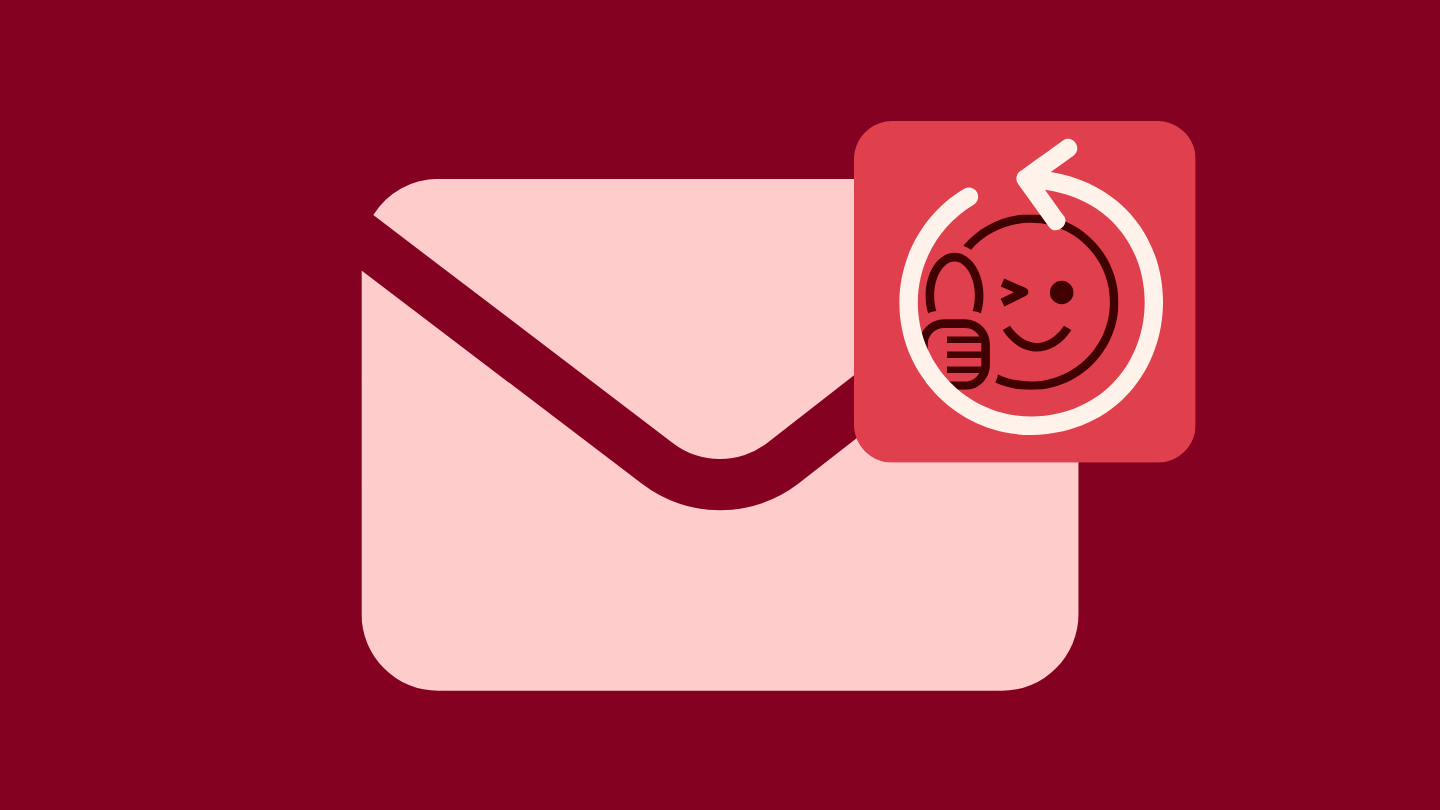Wie man eine E-Mail zurückruft - der ultimative Leitfaden.
Sie haben auf Senden geklickt und dann einen Fehler bemerkt? Erfahren Sie, wie Sie eine E-Mail in Gmail, Outlook, Apple Mail, Yahoo und von Ihrem iPhone aus zurückrufen können.
Bei einigen E-Mail-Anbietern können Sie eine E-Mail eine bestimmte Zeit lang zurückziehen, nachdem Sie auf “Senden” geklickt haben. Diese Funktion ist nützlich, wenn Sie auf Senden klicken und dann feststellen, dass Sie einen Fehler gemacht haben, z. B. die E-Mail an den falschen Empfänger geschickt oder vergessen haben, eine Datei anzuhängen. Lesen Sie weiter, wir zeigen Ihnen, wie Sie eine E-Mail in Gmail, Outlook, Yahoo und Apple Mail von jedem Gerät aus in wenigen einfachen Schritten zurückrufen können!
Wie funktioniert die Funktion “E-Mails zurückrufen” von Gmail genau?
Die Funktion “E-Mails zurückrufen” wurde zuerst bei Gmail eingeführt, später folgten andere Anbieter wie Outlook und Yahoo! Mail, und Ende 2022 kam Apple Mail hinzu. In Gmail muss die Funktion zum Rückgängigmachen des Sendens aktiviert werden. Ist dies geschehen, wird der Versand der E-Mail lediglich um 30 Sekunden verzögert. Während dieser 30 Sekunden können Sie auf “unsend” klicken, um den Versand abzubrechen. Wenn Sie auf “Ablehnen” klicken, wird die betreffende E-Mail nie versendet.
Viele wissen jedoch nicht, dass das Aufheben des Sendevorgangs bei den meisten gängigen E-Mail-Anbietern wie Gmail oder Apple Mail lediglich eine Verzögerung des Sendevorgangs bedeutet. Wenn Sie den Sendevorgang rückgängig machen, verzögern die E-Mail-Anbieter den Versand der E-Mail um einige Sekunden und geben Ihnen eine Frist, um den offiziellen Versand der E-Mail zu stoppen. Denken Sie daran, dass es physisch unmöglich ist, eine gesendete E-Mail aus dem Postfach des Empfängers zu entfernen, sobald sie wirklich gesendet wurde, es sei denn, Sie und der E-Mail-Empfänger verwenden denselben E-Mail-Anbieter und befinden sich auf demselben Server.
Es gibt zwar die Möglichkeit, eine E-Mail abzubrechen, aber es ist technisch unmöglich, eine E-Mail abzubrechen, sobald sie die Server des Versandanbieters verlassen hat. Dies liegt an der Art und Weise, wie das E-Mail-Protokoll aufgebaut ist: Die E-Mails durchlaufen verschiedene Server, bevor sie den Empfänger erreichen. Jeder Server hat den Befehl zur Weiterleitung der E-Mail mit der E-Mail selbst erhalten - ein Widerruf dieses Befehls ist im Nachhinein nicht möglich.
Warum sollte ich eine E-Mail zurückrufen?
Es gibt einige Gründe, warum Sie eine E-Mail nicht senden möchten. Es hängt zwar immer vom Einzelfall ab, aber es ermöglicht Ihnen, eventuelle Fehler zu korrigieren, bevor die E-Mail offiziell an den Empfänger gesendet wird. Im Folgenden sind einige der häufigsten Gründe für das Rückgängigmachen des Versands einer E-Mail zusammengefasst.
- Senden einer E-Mail an den falschen Empfänger
- Vergessen, den Anhang anzuhängen
- Rechtschreibfehler oder falsche Informationen
Kann ich eine E-Mail rückgängig machen?
Die Möglichkeit, eine gesendete E-Mail zurückzuholen, hängt von vielen Faktoren und dem E-Mail-Anbieter ab: Bietet Ihr E-Mail-Anbieter eine Funktion zum Rückgängigmachen des Sendevorgangs? Wie viel Zeit ist vergangen, seit Sie auf die Schaltfläche “Senden” geklickt haben? Ist die E-Mail bereits in der Mailbox des Empfängers angekommen?
Es ist wichtig, daran zu denken, dass beim Versenden einer E-Mail eine Kopie davon an den E-Mail-Server des Empfängers gesendet wird. Sobald die E-Mail also auf einem anderen Server liegt, ist es für Ihren E-Mail-Anbieter unmöglich, die E-Mail vom E-Mail-Server des Empfängers zu löschen.
Lesen Sie weiter, um herauszufinden, wie Sie eine E-Mail von verschiedenen E-Mail-Anbietern, einschließlich Ihrer mobilen Geräte wie Android-Telefone und iPhones, löschen können.
Wie man eine E-Mail in Gmail rückgängig macht
Gmail bietet seinen Nutzern die Möglichkeit, den Sendevorgang einige Sekunden lang rückgängig zu machen, nachdem sie auf Senden geklickt haben. Mit dieser Rückgängig-mach-Funktion wird der Versand der E-Mail lediglich verzögert. Mit dieser Funktion können Sie zwischen 5 und 30 Sekunden Verzögerung wählen, bevor Ihre E-Mail das Postfach des Empfängers erreicht. Man könnte meinen, dass dies eine Möglichkeit ist, eine E-Mail rückgängig zu machen, aber das Rückgängigmachen des Sendens in Gmail ist einfach ein verzögertes Senden. Sobald die Sekunden verstrichen sind, wird die E-Mail gesendet, und Sie können sie nicht mehr rückgängig machen.
Einrichten der Rückruf-Funktion in Gmail
Als Erstes müssen Sie die Funktion zum Rückgängigmachen des Sendevorgangs so konfigurieren, dass sie Ihren Bedürfnissen am besten entspricht. Führen Sie die folgenden Schritte aus, um sicherzustellen, dass Sie eine E-Mail mit ausreichend Zeit zurückrufen können.
- Melden Sie sich bei Ihrem Gmail-Konto an
- Klicken Sie auf Einstellungen
- Klicken Sie auf Alle Einstellungen anzeigen
- Wählen Sie neben Senden rückgängig machen die Zeitspanne von 5, 10, 20 oder 30 Sekunden aus, um eine E-Mail abzubrechen.
- Klicken Sie auf Änderungen speichern
Nachdem Sie nun den Zeitraum festgelegt haben, folgen Sie den folgenden Schritten, um zu erfahren, wie Sie eine E-Mail zurückholen können, bevor sie das Postfach des Empfängers erreicht.
Abbestellen einer E-Mail von Gmail auf Android
- Wenn Sie auf Senden klicken, wird unten rechts in der Gmail-App auf Android eine Popup-Meldung angezeigt.
- Klicken Sie auf Rückgängig
Nachdem Sie auf die Schaltfläche Rückgängig geklickt haben, wird die E-Mail wieder als Entwurf geöffnet, sodass Sie sie bei Bedarf bearbeiten können.
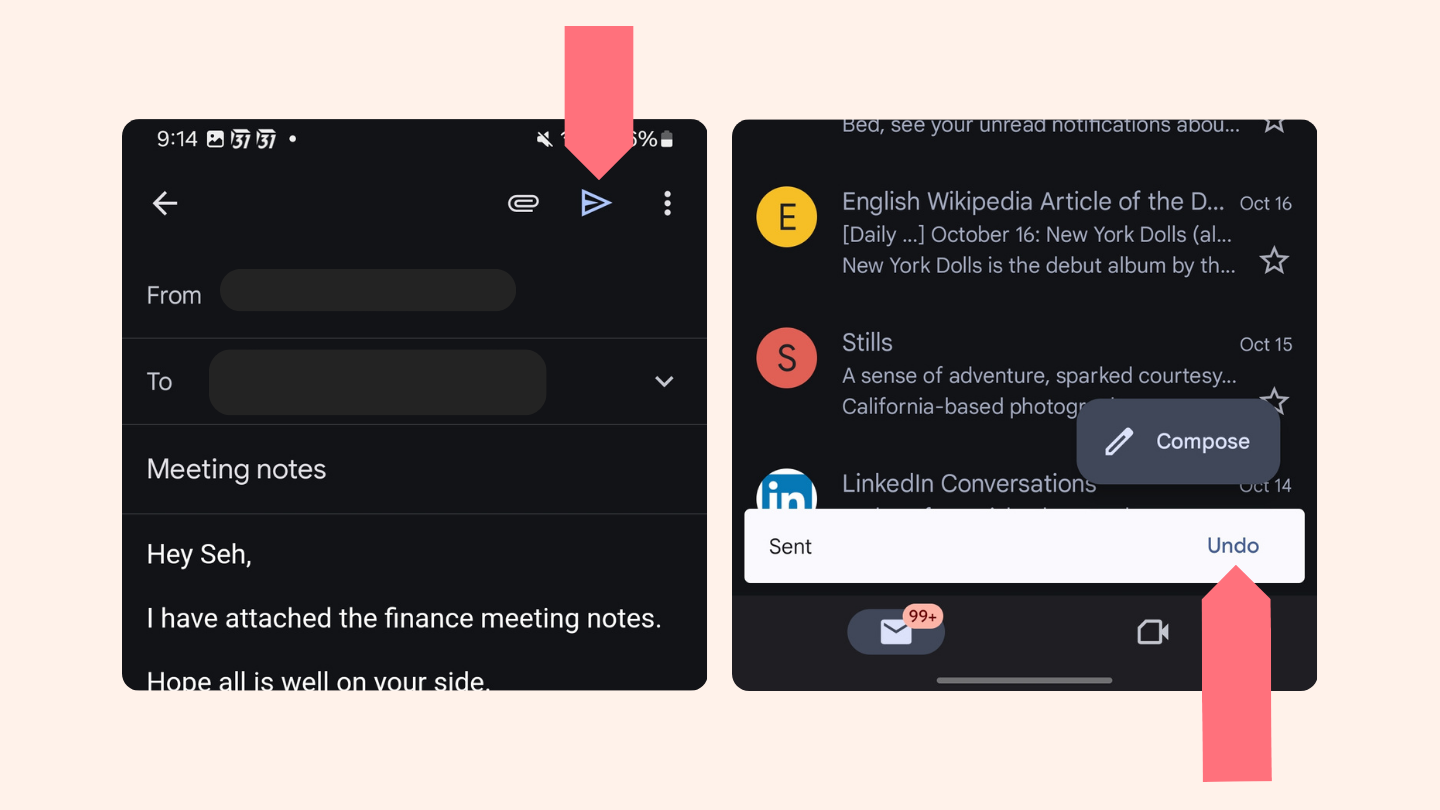
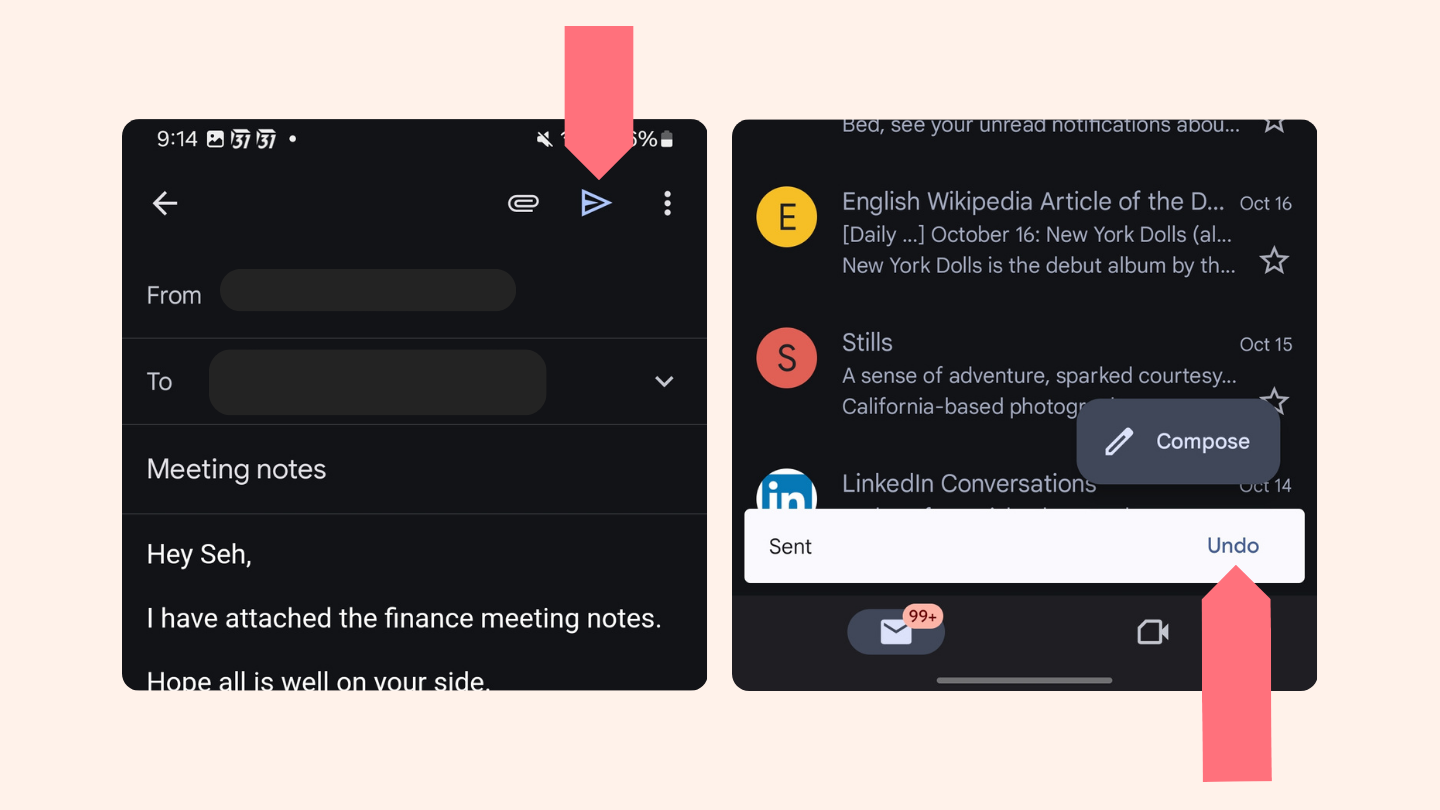
Wenn Sie auf Senden klicken, wird unten in der Gmail-App auf Android eine Sendebestätigung mit einer Rückgängig-Option angezeigt.
Apropos Gmail… Suchen Sie nach mehr Privatsphäre für Ihre Mailbox? Wir haben eine private Gmail-Alternative, die kostenlos ist und kein Tracking ermöglicht!
Eine E-Mail in der Gmail-App auf dem iPhone zurückrufen
- Nachdem Sie auf “Senden” geklickt haben, wird unten rechts in der Gmail-App auf dem iPhone eine Popup-Meldung angezeigt.
- Klicken Sie auf Rückgängig
Sobald Sie auf die Schaltfläche “Rückgängig” klicken, wird die E-Mail wieder als Entwurf geöffnet, sodass Sie sie nach Bedarf bearbeiten können.
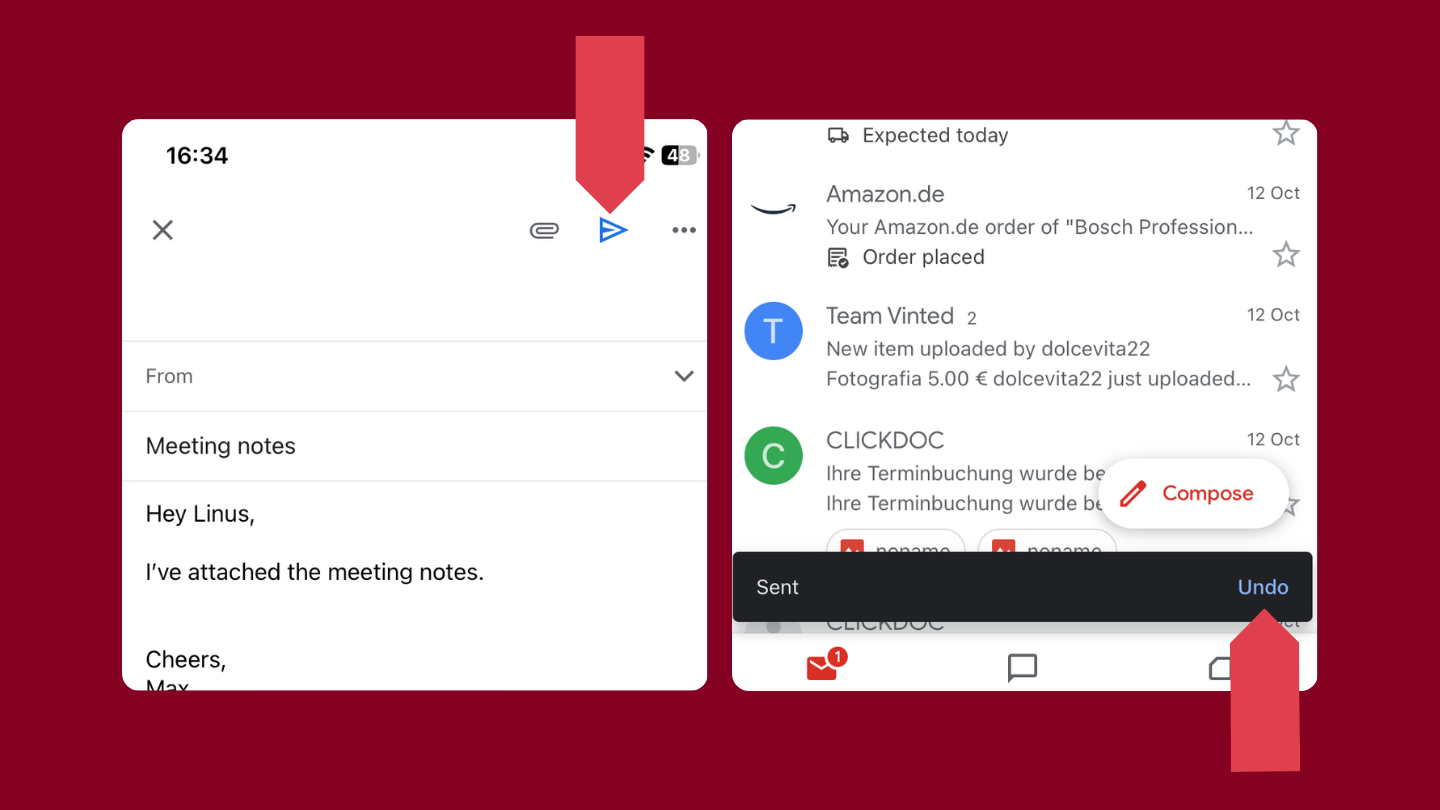
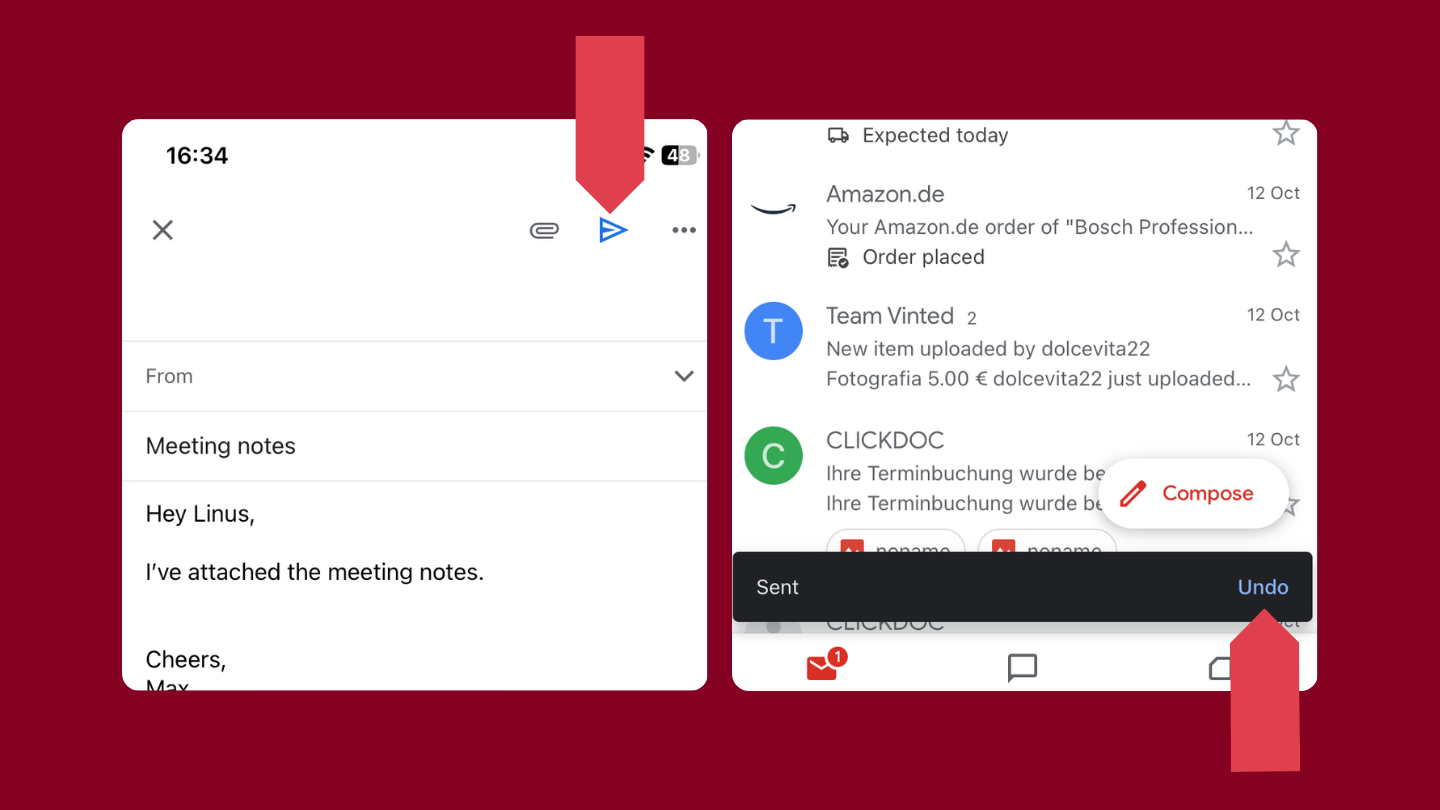
Heben Sie das Senden einer E-Mail in Gmail auf dem iPhone auf, indem Sie auf die Schaltfläche “Rückgängig” klicken.
So heben Sie das Senden einer E-Mail in Gmail in der Web-App auf
- Nachdem Sie auf Senden geklickt haben, wird unten links in Gmail im Webbrowser eine Popup-Meldung angezeigt.
- Klicken Sie auf Rückgängig
Nachdem Sie auf die Schaltfläche “Rückgängig” geklickt haben, erscheint ein weiteres Popup-Fenster mit der Meldung Senden rückgängig gemacht, und die E-Mail wird wieder als Entwurf geöffnet, sodass Sie sie bei Bedarf bearbeiten können.
So heben Sie den Versand einer E-Mail in Outlook auf
Mit der Funktion Nachrichtenrückruf in Outlook können Benutzer versuchen, eine gesendete E-Mail rückgängig zu machen. Es ist wichtig, daran zu denken, dass die Rückruf-Funktion nur in Microsoft Exchange-Umgebungen verfügbar ist. Das bedeutet, dass sie nur funktioniert, wenn der Empfänger auch ein Outlook- oder Microsoft 365-Benutzer innerhalb derselben Organisation ist (z. B. wenn der Empfänger zur selben Unternehmensorganisation oder Schule gehört) und wenn die E-Mail noch nicht geöffnet wurde.
Zur Erinnerung: Der Nachrichtenrückruf von Outlook funktioniert nicht für E-Mails, die an Empfänger gesendet wurden, die andere E-Mail-Anbieter wie Tuta Mail, Gmail oder Yahoo verwenden.
Voraussetzungen für den erfolgreichen Rückruf einer in Outlook oder Exchange gesendeten E-Mail
- Absender und Empfänger müssen beide Outlook oder Exchange verwenden.
- Der E-Mail-Empfänger darf die E-Mail nicht geöffnet haben.
- Der Empfänger muss online sein und Outlook im Cache-Modus verwenden oder mit Exchange verbunden sein. Wenn er Outlook in einem anderen E-Mail-Client oder die mobile App verwendet, funktioniert der Rückruf möglicherweise nicht.
- Die Outlook-Einstellungen des Empfängers müssen so konfiguriert sein, dass ein Rückruf möglich ist.
Der Outlook-Nachrichtenrückruf funktioniert nicht in jedem Fall, und wenn er erfolgreich ist, erfolgt er nicht unbedingt sofort. Wenn Sie versuchen, eine E-Mail zurückzurufen oder abzubrechen, sendet Outlook immer eine Benachrichtigung, die Sie darüber informiert, ob der Rückruf erfolgreich war oder nicht.
Da Sie nun die Bedingungen für die Verwendung des Outlook-Rückrufs kennen, lassen Sie uns einen Blick darauf werfen, wie Sie diese Funktion verwenden können.
Rückruf einer E-Mail in der Microsoft Outlook-App oder Outlook.com (für Geschäfts- oder Schulkonten)
In den folgenden Schritten zeigen wir Ihnen, wie Sie eine ungeöffnete E-Mail in der Microsoft Outlook-Anwendung oder in Outlook.com zurückrufen können.
-
Gehen Sie zu Gesendete Objekte
-
Klicken Sie auf die E-Mail, die Sie nicht senden möchten
-
Klicken Sie auf Datei
-
Wählen Sie Info
-
Klicken Sie auf Nachricht erneut senden und zurückrufen
-
Klicken Sie auf Diese Nachricht zurückrufen
-
Wenn Sie auf Diese Nachricht zurückrufen klicken, haben Sie zwei Möglichkeiten zur Auswahl:
- Ungelesene Kopien dieser Nachricht löschen - Ungelesene Kopien löschen und durch eine neue Nachricht ersetzen
-
Klicken Sie, um die Option Mir mitteilen, ob der Rückruf erfolgreich war oder nicht für jeden Empfänger auszuwählen.
-
Klicken Sie auf Ok
Warten Sie auf die Outlook-Benachrichtigung, die Sie darüber informiert, ob der Rückruf erfolgreich war oder nicht.
Wenn Sie die Schaltfläche “Diese Nachricht zurückrufen” nicht sehen können, verwenden Sie wahrscheinlich kein Microsoft Exchange-Konto oder Ihre Organisation bietet diese Funktion nicht an.
So heben Sie den Versand einer E-Mail von Hotmail oder Outlook (webbasierte Konten) auf
Der Nachrichtenrückruf ist für persönliche Microsoft-Konten nicht möglich. Wenn Ihre E-Mail-Adresse auf @outlook.com, @hotmail.com, @live.com oder @msn.com endet, ist diese Funktion für Sie nicht verfügbar. Diese Microsoft-Adressen sind webbasiert. Sobald Sie die E-Mail gesendet haben, verlässt sie Ihren Server und wird dauerhaft gesendet.
Schritte zum Einrichten der Funktion Senden rückgängig machen in Outlook.com
Sie können eine E-Mail von Outlook.com zwar nicht wirklich zurückrufen, aber es gibt eine Rückgängigmachfunktion, die wie bei Gmail das Senden der E-Mail verzögert und Ihnen eine Zeitspanne von 5 oder 10 Sekunden gibt, um das Senden rückgängig zu machen. Im Folgenden zeigen wir Ihnen, wie Sie diese Funktion zum verzögerten Senden einrichten und nutzen können, wenn Sie eine E-Mail zurückrufen möchten.
So aktivieren Sie die Option “Senden rückgängig machen” in Outlook.com
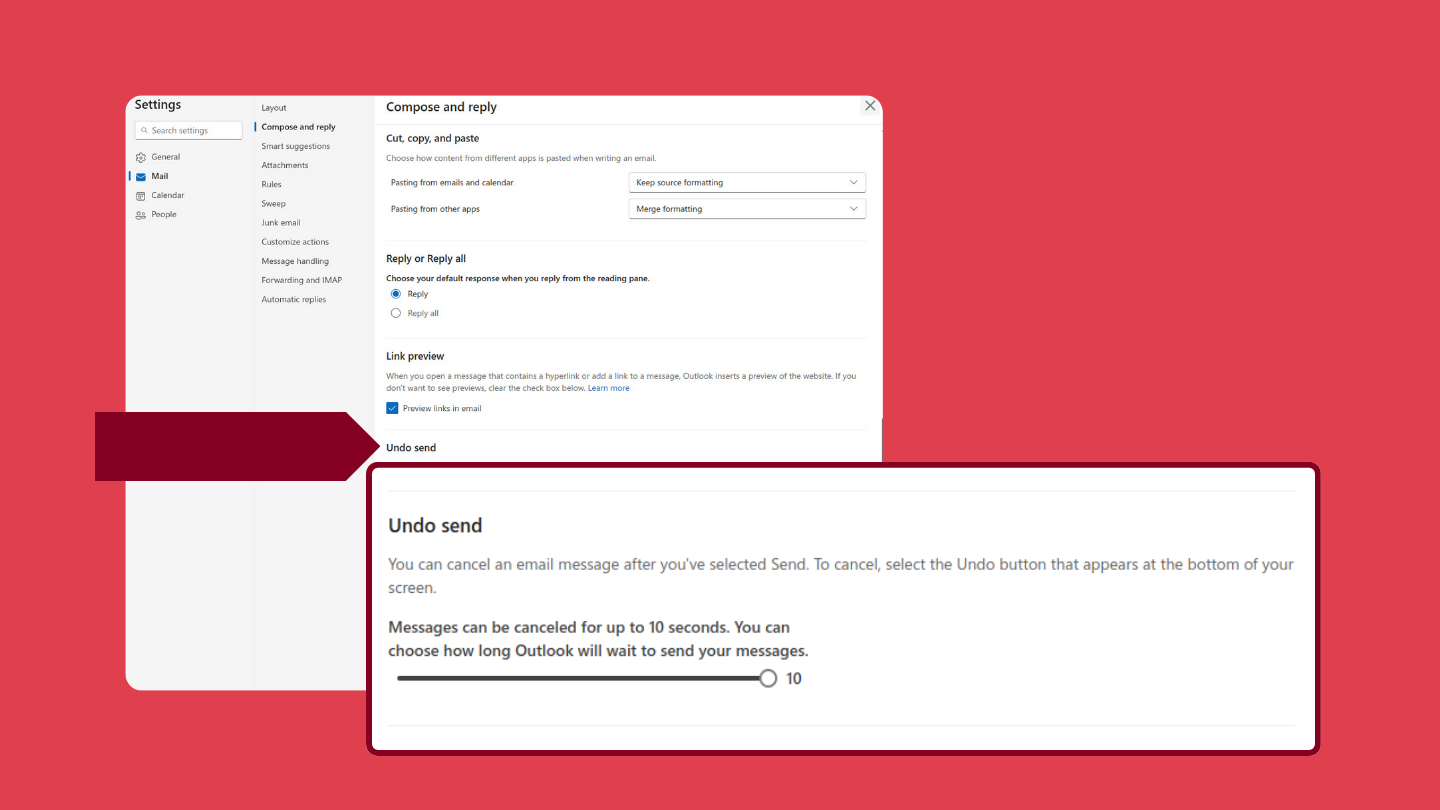
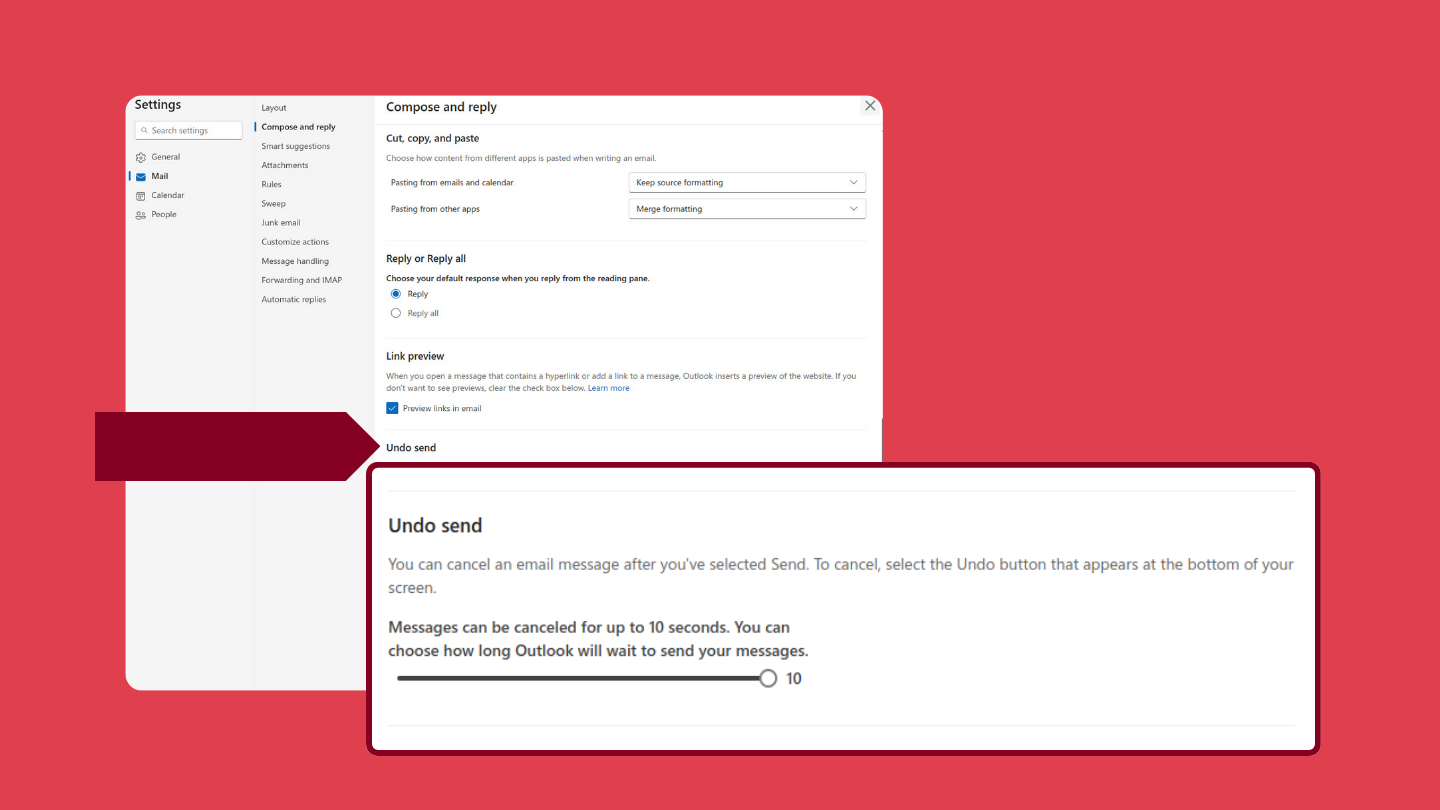
Um eine E-Mail in Outlook rückgängig zu machen, müssen Sie die Funktion “Senden rückgängig machen” in den Einstellungen einrichten.
- Klicken Sie im oberen Bereich von Outlook auf das Symbol Einstellungen
- Klicken Sie unter Mail auf Verfassen und Antworten
- Wählen Sie unter Rückgängig senden den Zeitraum aus, nach dem Outlook Ihre E-Mails sendet.
- Klicken Sie auf Speichern
So heben Sie das Senden einer E-Mail in Outlook über einen Browser auf
- Nachdem Sie auf Senden geklickt haben, wird unten auf dem Bildschirm eine Popup-Meldung angezeigt.
- Klicken Sie auf Rückgängig
Nachdem Sie auf die Schaltfläche “Rückgängig” geklickt haben, wird die E-Mail wieder als Entwurf geöffnet, so dass Sie sie nach Bedarf bearbeiten können.
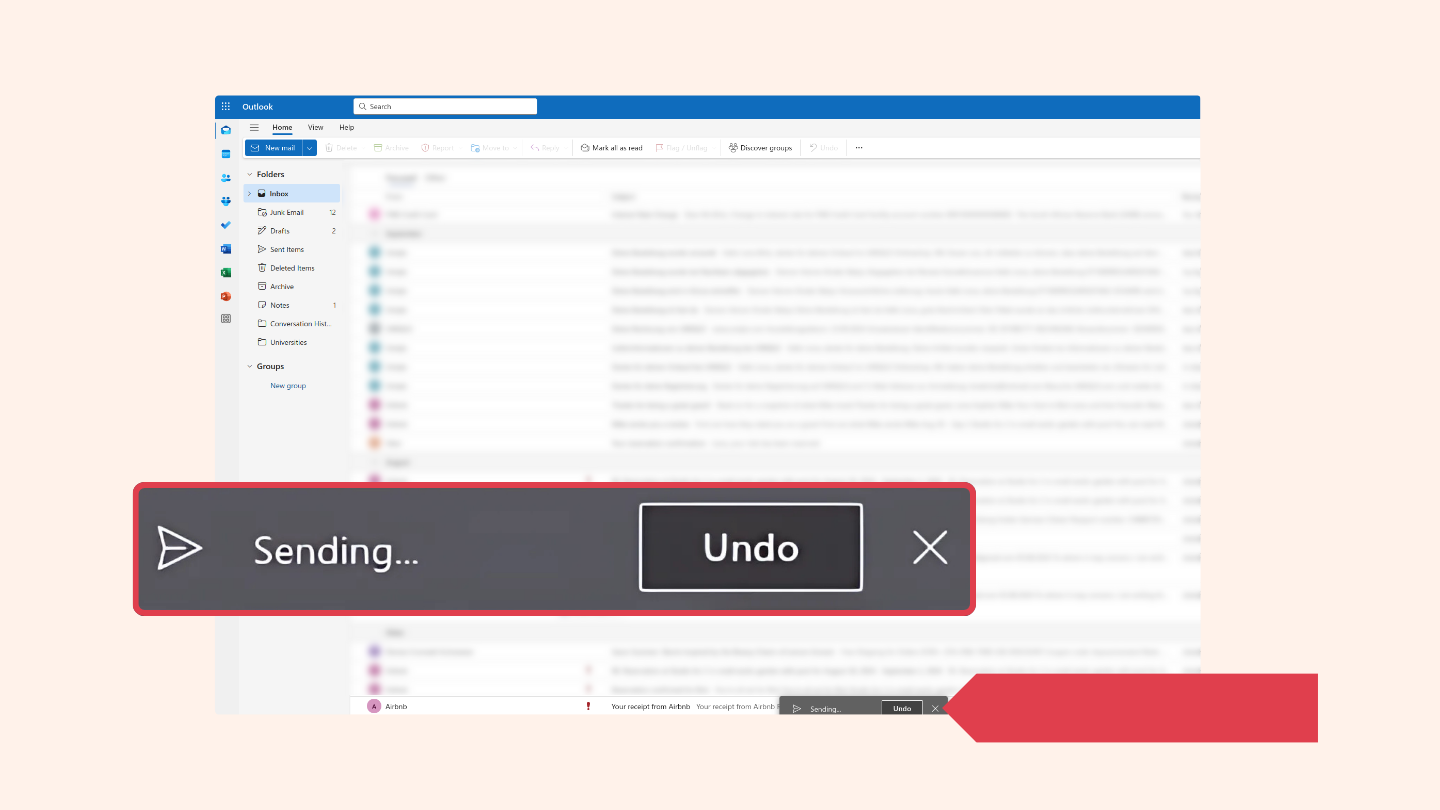
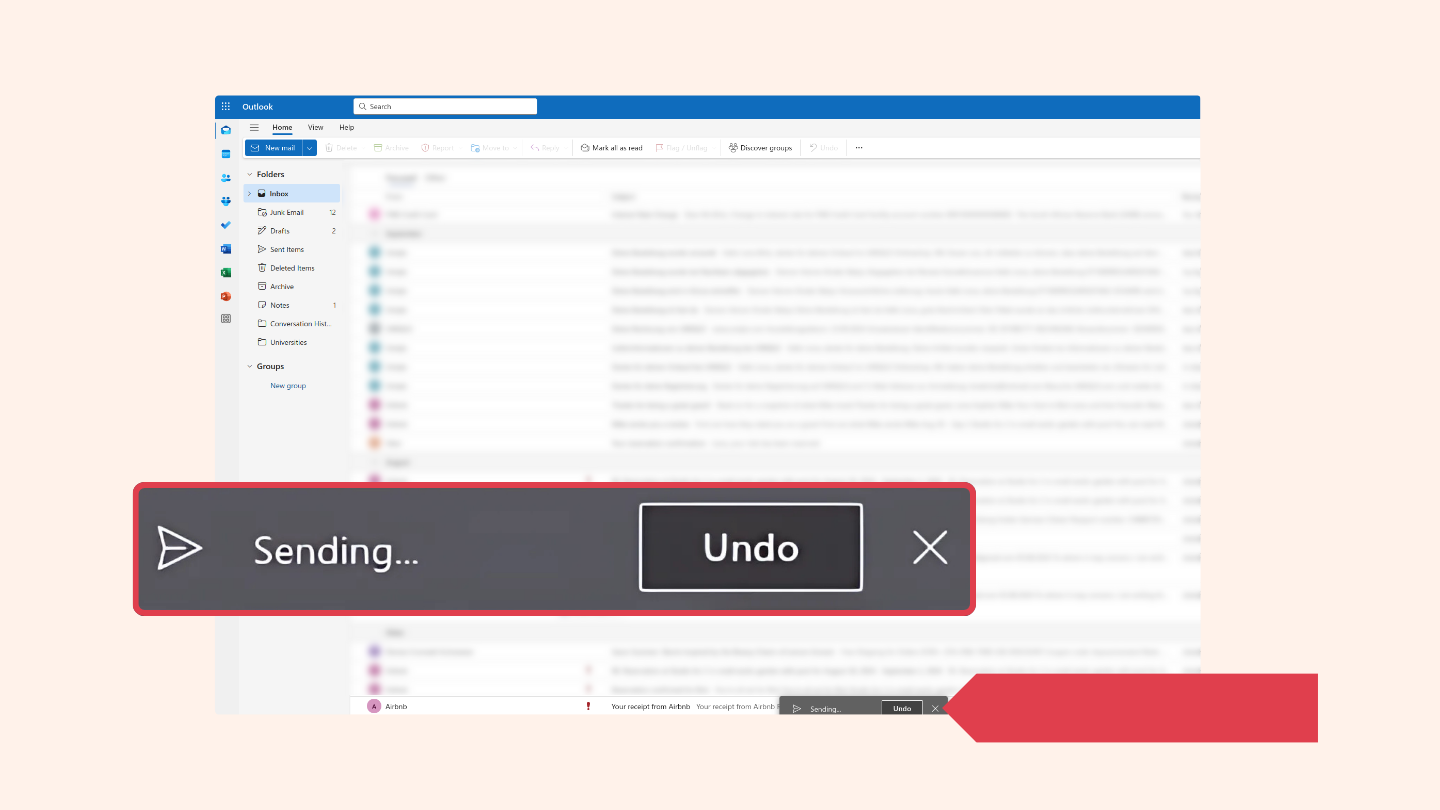
Wenn Sie Outlook im Webbrowser verwenden und die Funktion “Senden rückgängig machen” konfiguriert haben, wird jedes Mal, wenn Sie eine neue E-Mail senden, eine Schaltfläche zum Rückgängigmachen angezeigt.
Wie man eine E-Mail in der Outlook-App auf dem iPhone zurücknimmt
Leider gibt es für iPhone-Benutzer, die die Outlook Mail-App verwenden, keine Option, um das Senden rückgängig zu machen, wie es im Outlook-Webmail-Client im Browser möglich ist. Eine einfache Lösung besteht darin, Ihr Outlook-Konto mit Apple Mail zu verknüpfen, das über eine Funktion zum Rückgängigmachen des Sendevorgangs verfügt.
So heben Sie das Senden einer E-Mail in Outlook von Android aus auf
Für Android-Benutzer mit der Outlook Mail-App auf ihrem Smartphone ist die Funktion zum Rückgängigmachen des Sendevorgangs in Outlook ebenfalls nicht verfügbar.
Wie Sie eine E-Mail in Apple Mail zurückrufen können
Mit der Funktion “Senden rückgängig machen” von Apple Mail können Sie E-Mails für einen Zeitraum von 10, 20 oder 30 Sekunden nach dem Senden der E-Mail zurückrufen. Wie bereits erwähnt, ist die Verknüpfung Ihres Outlook-Accounts mit Apple Mail eine Möglichkeit, die Funktion zum Rückgängigmachen des Sendevorgangs auf Ihrem iPhone mit Outlook zu nutzen, da die Outlook iPhone App selbst keine Funktion zum Rückgängigmachen des Sendevorgangs bietet.
So heben Sie den Versand einer E-Mail in Apple Mail von einem iPhone oder iPad aus auf
- Nachdem Sie eine E-Mail in Apple Mail auf dem iPhone gesendet haben, wird unten in der Mail-App ein Banner angezeigt.
- Klicken Sie auf Senden rückgängig machen
Sobald Sie auf die Schaltfläche “Senden rückgängig machen” geklickt haben, wird die E-Mail wieder als Entwurf geöffnet, sodass Sie sie nach Bedarf bearbeiten können.
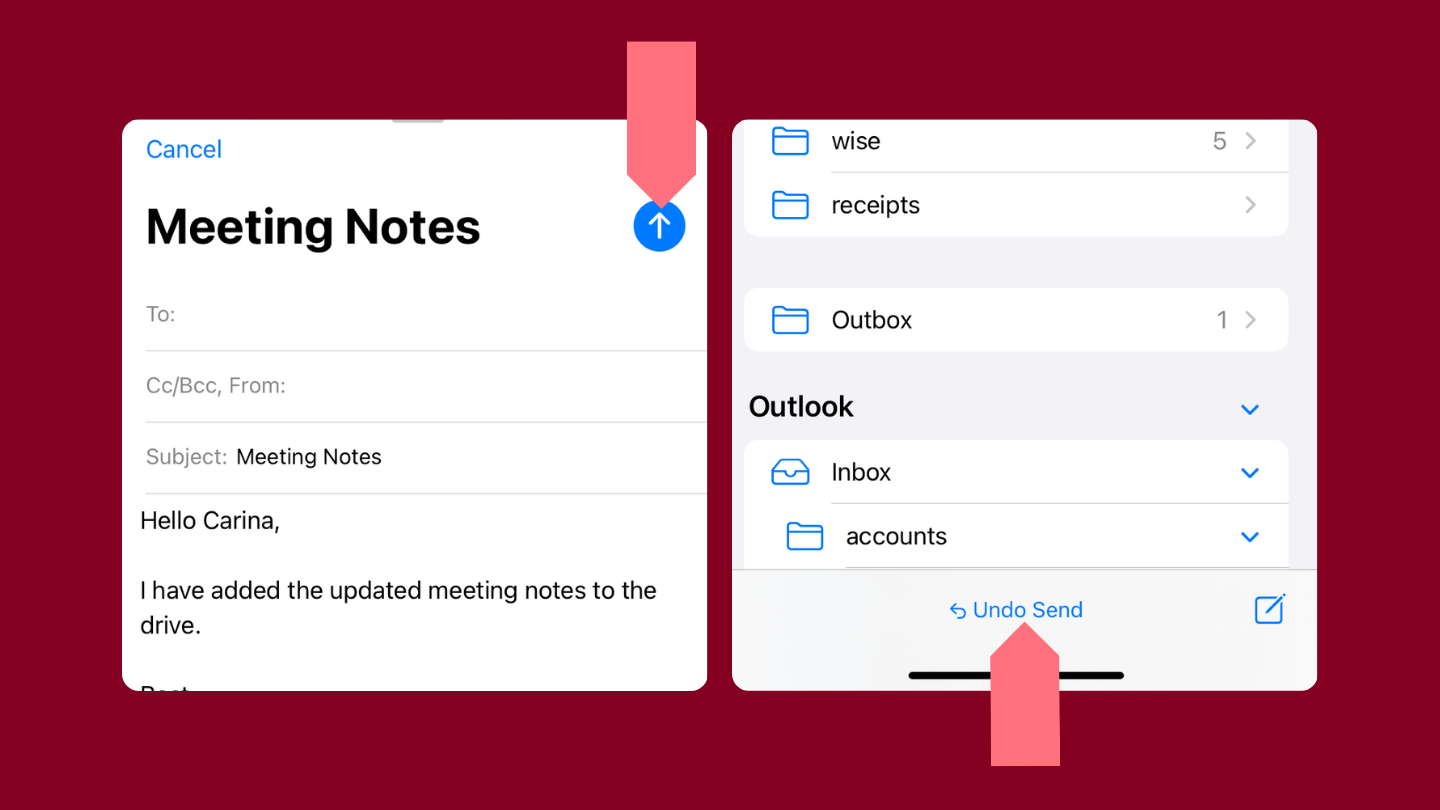
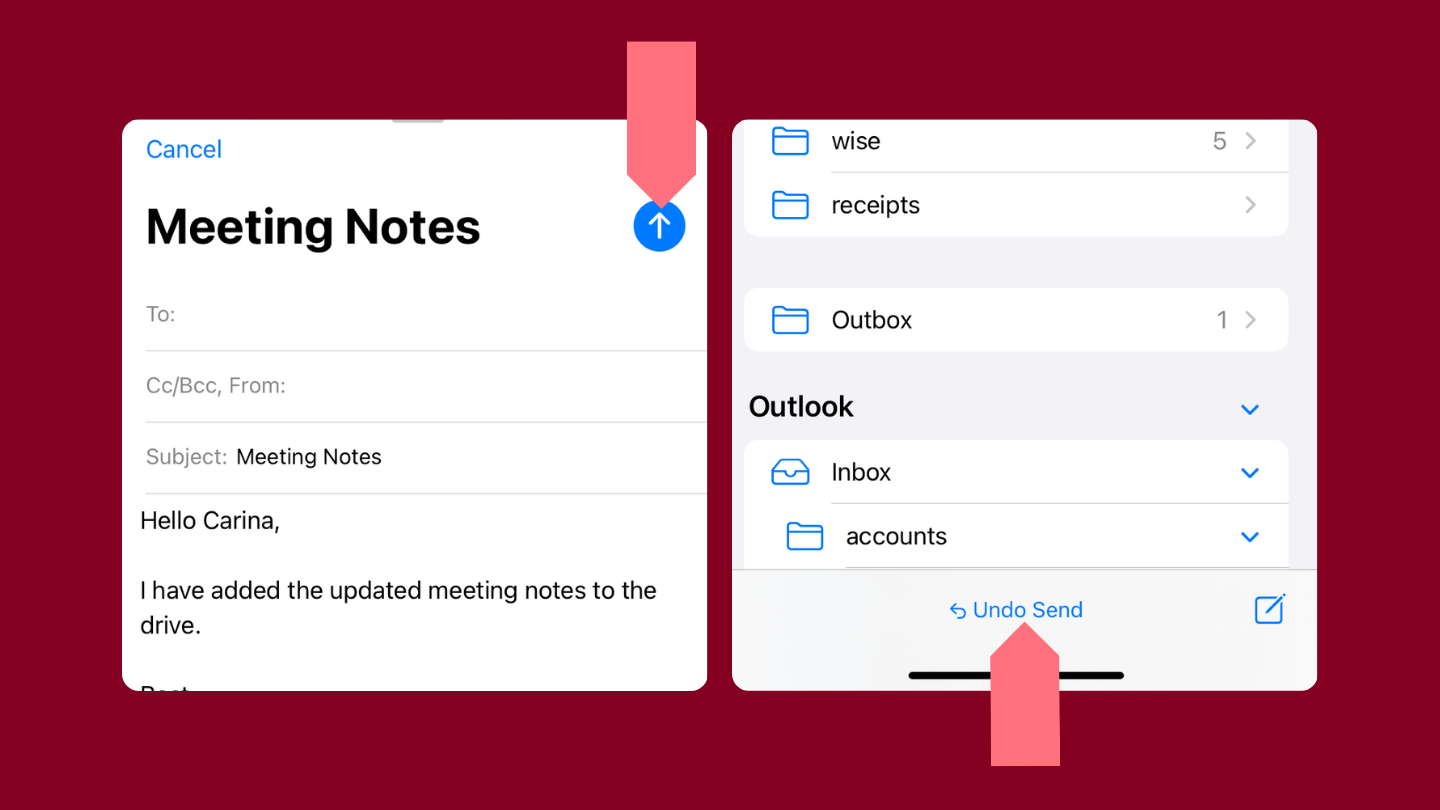
Mit Apple Mail können Sie das Senden einer versehentlich gesendeten E-Mail rückgängig machen.
So heben Sie den Versand einer E-Mail in Apple Mail von einem Mac aus auf:
- Wenn Sie in Apple Mail auf dem Mac auf “Senden” geklickt haben, wird unten im linken Menü eine Schaltfläche “Senden rückgängig machen” angezeigt.
- Klicken Sie auf Senden rückgängig machen.
Wie Sie eine E-Mail in Yahoo Mail zurückrufen
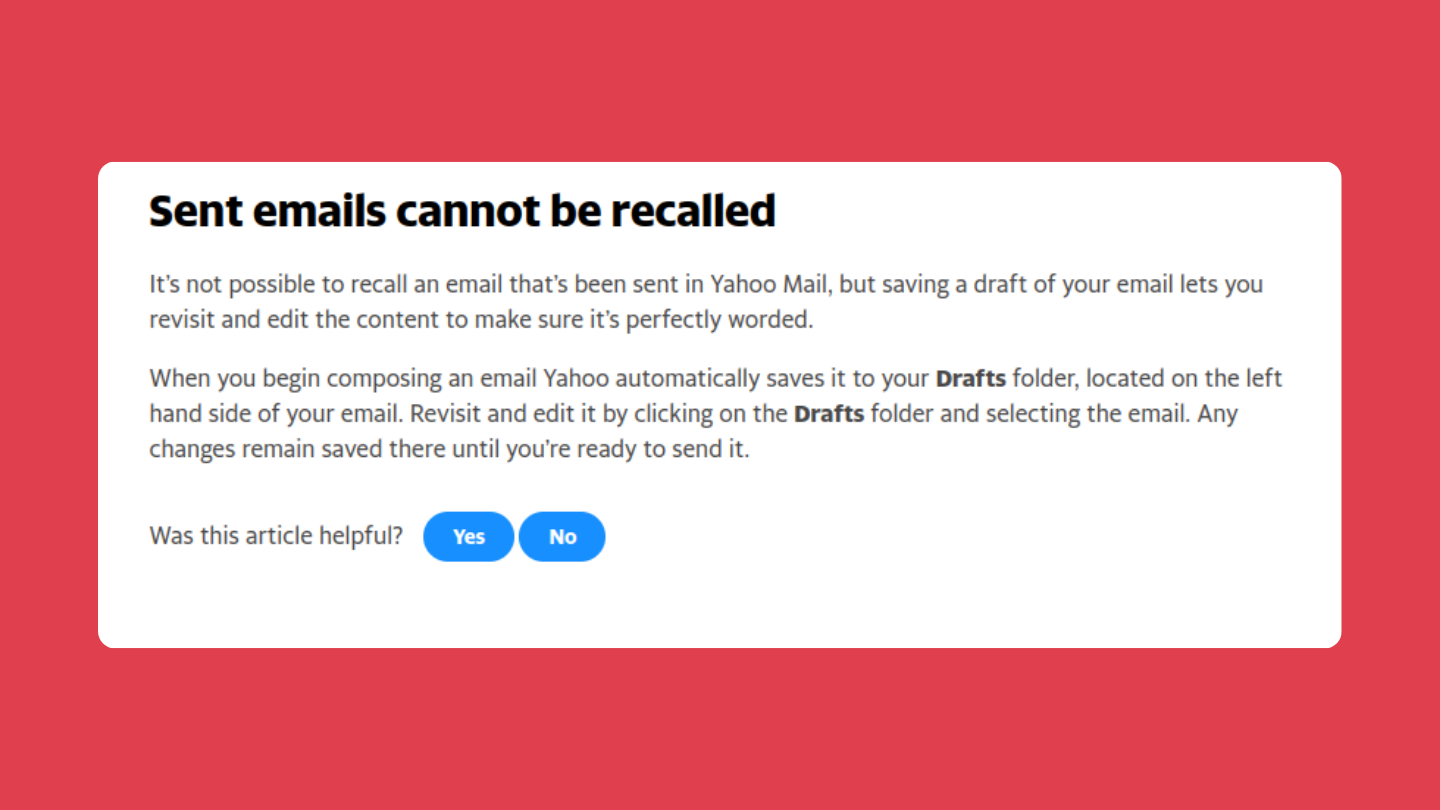
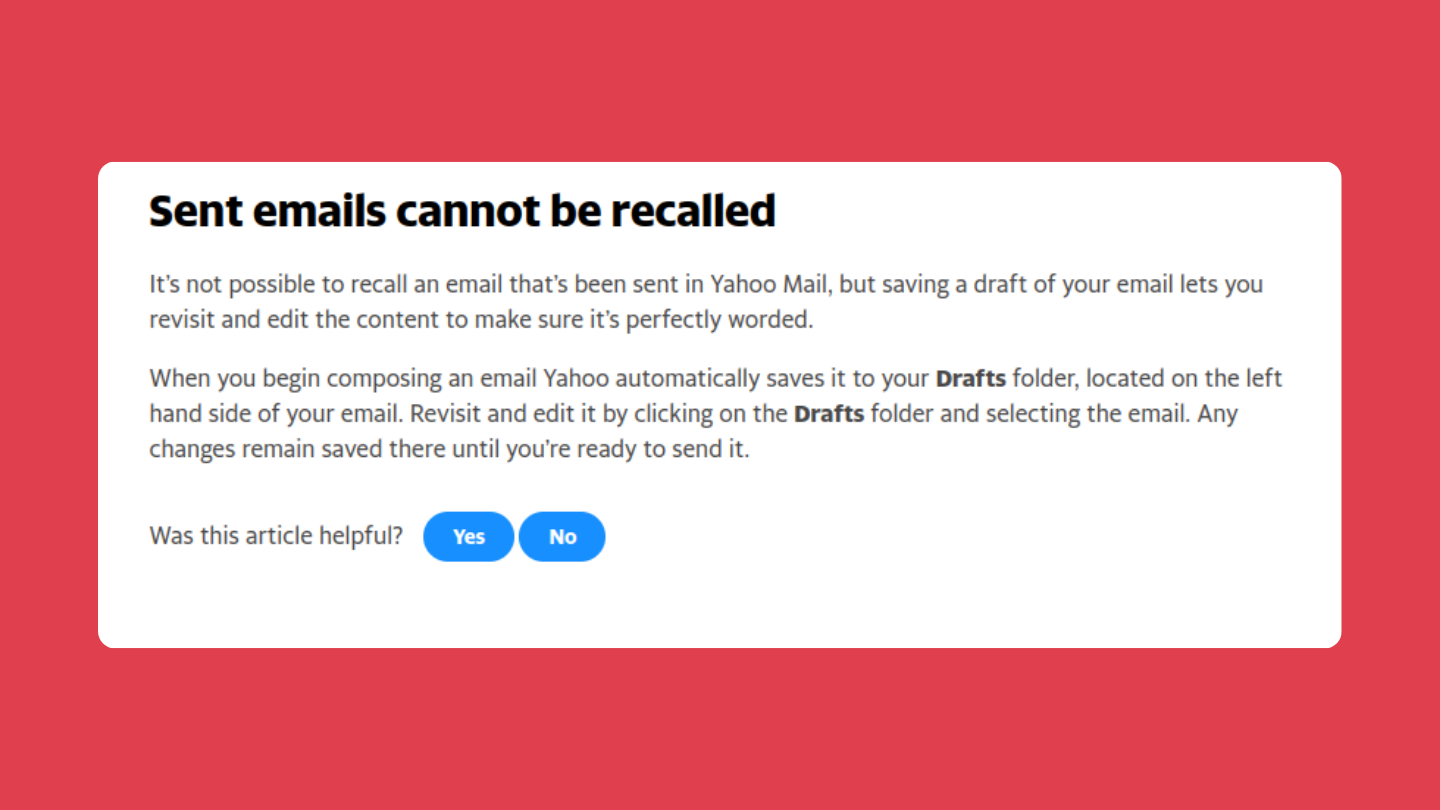
Wenn Sie Yahoo Mail verwenden, ist es nicht möglich, eine bereits gesendete E-Mail rückgängig zu machen oder zurückzurufen.
Yahoo Mail bietet keine Funktion zum Rückgängigmachen des Sendens oder zum Aufheben des Sendens wie Gmail oder Outlook an. Wenn Sie in Yahoo Mail auf “Senden” klicken, wird die E-Mail sofort gesendet, und es gibt keine Möglichkeit, sie zurückzurufen oder den Sendevorgang abzubrechen.
Beste Option: Vermeiden Sie die Notwendigkeit, E-Mails zurückzurufen
Um sich den Stress zu ersparen, eine E-Mail rückgängig machen zu müssen, sollten Sie sich ein paar Sekunden Zeit nehmen, bevor Sie auf die Schaltfläche “Senden” klicken, um die E-Mail noch einmal zu überprüfen und sicherzustellen, dass sie keine Fehler enthält. Eine weitere Möglichkeit, um zu vermeiden, dass Sie das Versenden der E-Mail bereuen, besteht darin, die E-Mail als Entwurf zu speichern und sie später noch einmal zu überprüfen, wenn Sie sie versenden möchten.
Um das Versenden von E-Mails mit Fehlern zu vermeiden, haben wir eine E-Mail-Checkliste zusammengestellt, die Sie verwenden sollten, bevor Sie auf Senden klicken.
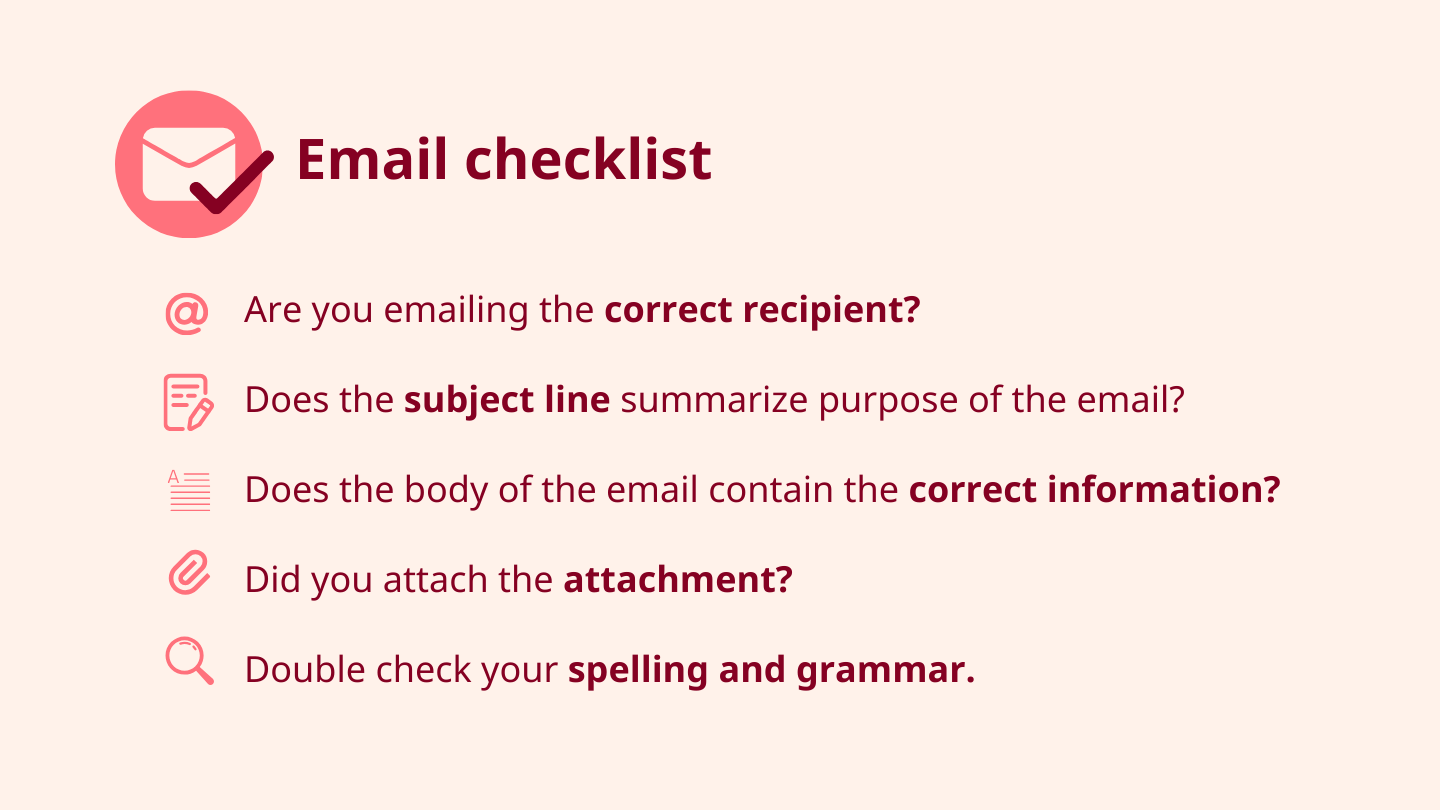
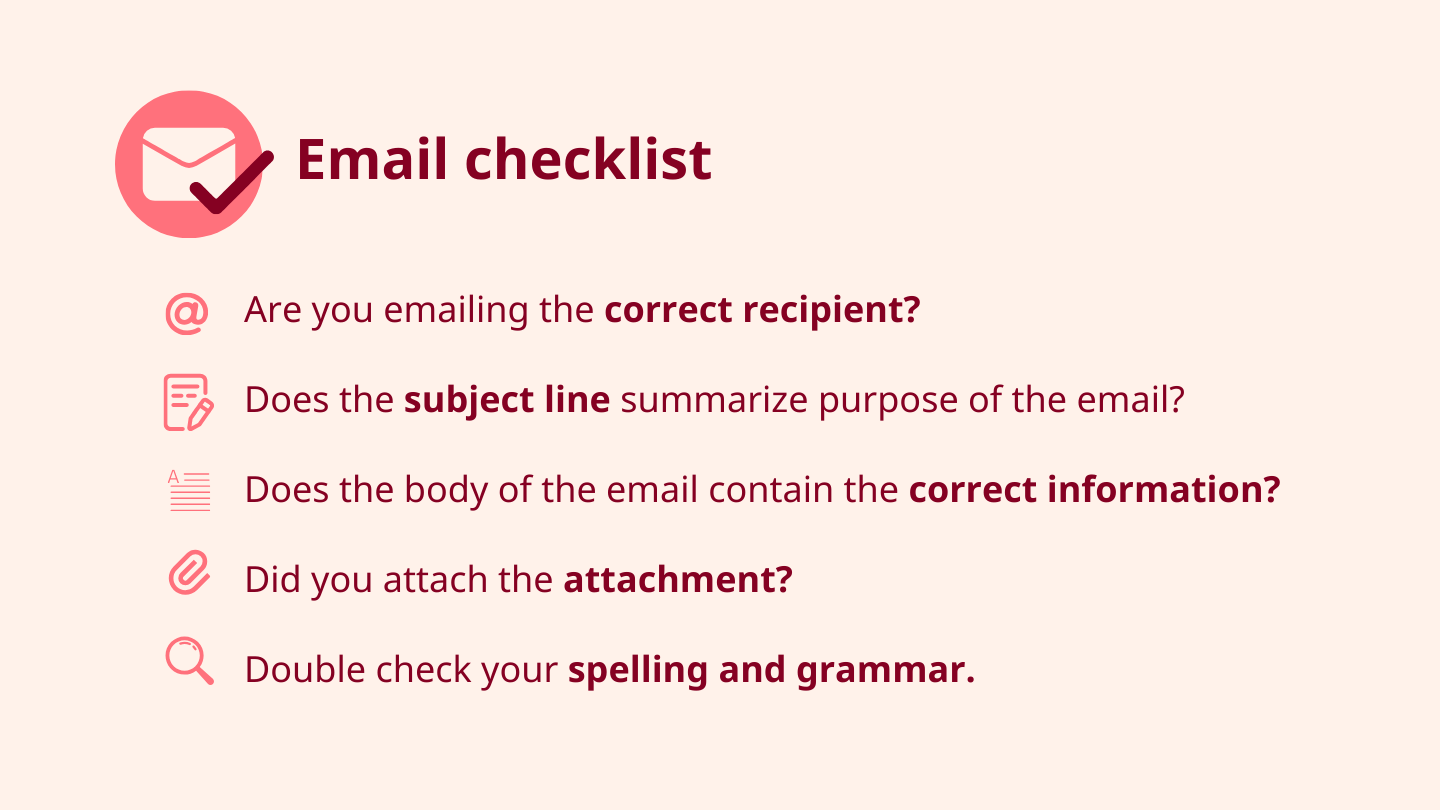
Bevor Sie die E-Mail abschicken, sollten Sie diese Checkliste verwenden, um sicherzustellen, dass Ihre E-Mail perfekt ist.
E-Mail-Checkliste
Nachdem Sie Ihre E-Mail sorgfältig verfasst haben, nehmen Sie sich ein paar Sekunden Zeit, um Ihre Nachricht anhand dieser Hinweise noch einmal zu überprüfen.
- Ist die E-Mail an den richtigen Empfänger gerichtet?
- Fasst die Betreffzeile den Zweck der E-Mail zusammen?
- Enthält der Text der E-Mail die richtigen Informationen?
- Haben Sie den Anhang beigefügt?
- Überprüfen Sie Ihre Rechtschreibung und Grammatik.
Auch wenn es manchmal praktisch ist, eine E-Mail abzuschicken, bleibt das Risiko, dass dies nicht (mehr) möglich ist, bei jedem E-Mail-Anbieter bestehen, selbst bei Gmail und Outlook. Vergewissern Sie sich lieber, dass Ihre E-Mail perfekt ist , bevor Sie auf Senden klicken!
Abschließende Überlegungen
Die Möglichkeit, das Senden einer E-Mail rückgängig zu machen, ist in den meisten Fällen nicht gewährleistet. Was garantiert ist, ist die Möglichkeit, mit Tuta Mail kostenlos private, Ende-zu-Ende-verschlüsselte E-Mails zu versenden.
Das Schreiben einer perfekten E-Mail, die Sie nicht bereuen werden, sollte von einem einzigartigen, auf Privatsphäre ausgerichteten Postfach aus erfolgen. Tuta Mail ist der einzige E-Mail-Anbieter, der E-Mails mit Post-Quantum-Verschlüsselung Ende-zu-Ende verschlüsselt. So bleiben Ihre Daten sicher - jetzt und in Zukunft!


Mit Tuta Mail können Sie keine E-Mails zurückrufen, aber Sie können Ende-zu-Ende-verschlüsselte E-Mails an jeden senden. Wir garantieren Privatsphäre und Sicherheit in Tuta’s einfach zu bedienender E-Mail-App.
Bei Tuta kämpfen wir für Ihre Privatsphäre! Wir glauben, dass ein besseres Web möglich ist, eines, in dem Sie respektiert und nicht zum Produkt gemacht werden.
Sind Sie bereit, sich dem Kampf für die Privatsphäre anzuschließen?